Está procurando uma maneira gratuita e fácil de migrar seus arquivos do OneDrive para o Google Drive em 2025? Fazer o download e upload manual de arquivos pode ser demorado, especialmente se você tiver grandes quantidades de dados. Em vez disso, você pode usar o RiceDrive, uma ferramenta de transferência entre nuvens que simplifica o processo. Este guia mostrará como migrar seus arquivos do OneDrive para o Google Drive de forma fácil.
Por que escolher o RiceDrive para migração na nuvem?
O RiceDrive é um gerenciador eficiente de armazenamento em nuvem que permite transferir arquivos entre vários serviços de nuvem, incluindo OneDrive e Google Drive, sem precisar usar o armazenamento local.
Benefícios de usar o RiceDrive
-
Sem necessidade de download e upload – Transfira arquivos diretamente entre o OneDrive e o Google Drive.
-
Rápido e automatizado – O RiceDrive executa transferências em segundo plano, sem a necessidade de ficar online.
-
Suporta transferências de arquivos grandes – Migre terabytes de dados sem limitações de velocidade.
-
Seguro e confiável – Utiliza conexões criptografadas para proteger seus dados.
-
Plano gratuito disponível – Transfira arquivos sem custos para pequenas migrações.
Como migrar do OneDrive para o Google Drive usando o RiceDrive
Passo 1: Cadastre-se no RiceDrive (é grátis!)
- Acesse o site do RiceDrive.
- Não é necessário se registrar – faça login diretamente com seu e-mail para acessar o painel.
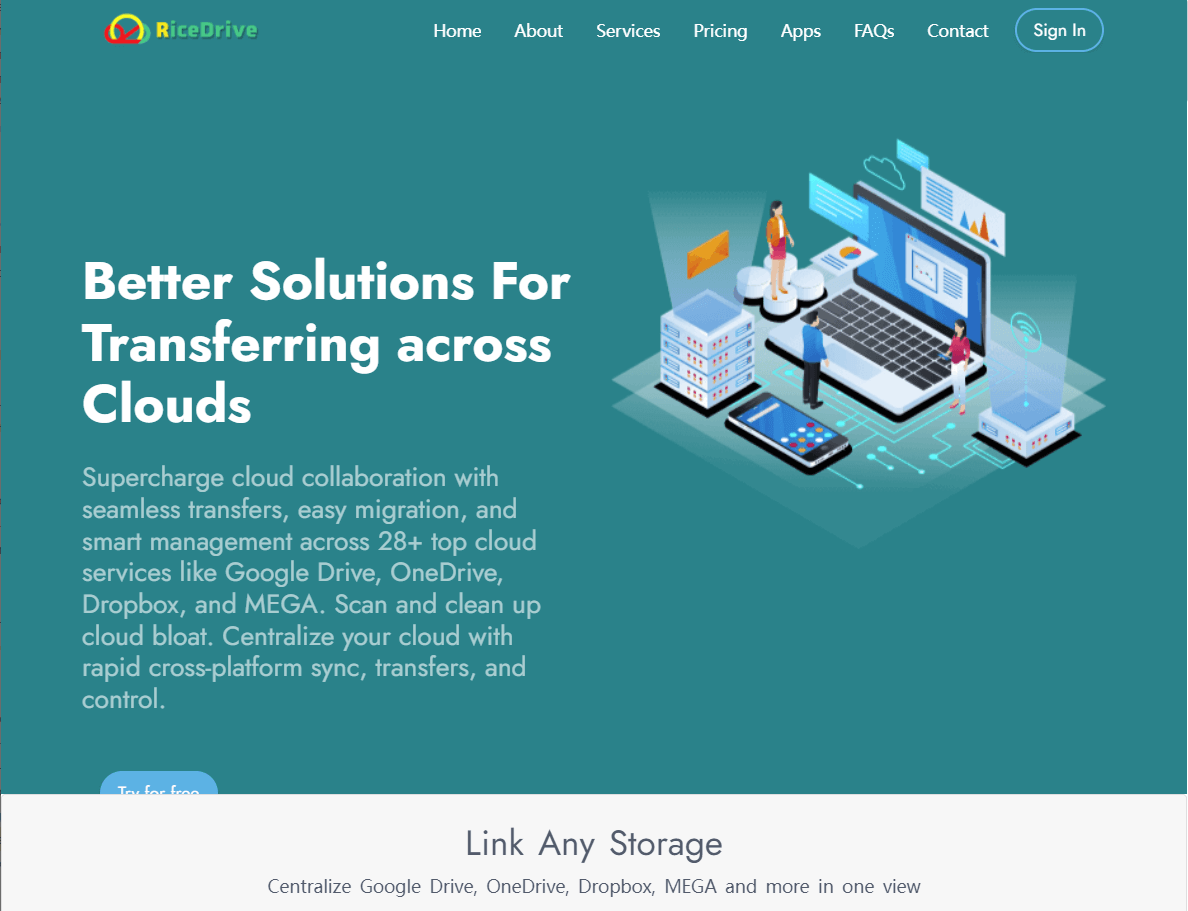
Passo 2: Conecte suas contas do OneDrive e Google Drive
- Faça login no RiceDrive.
- Clique em Link Drive e selecione OneDrive.
- Autorize o RiceDrive a acessar sua conta do OneDrive.
- Repita o processo para o Google Drive, selecionando-o na lista.
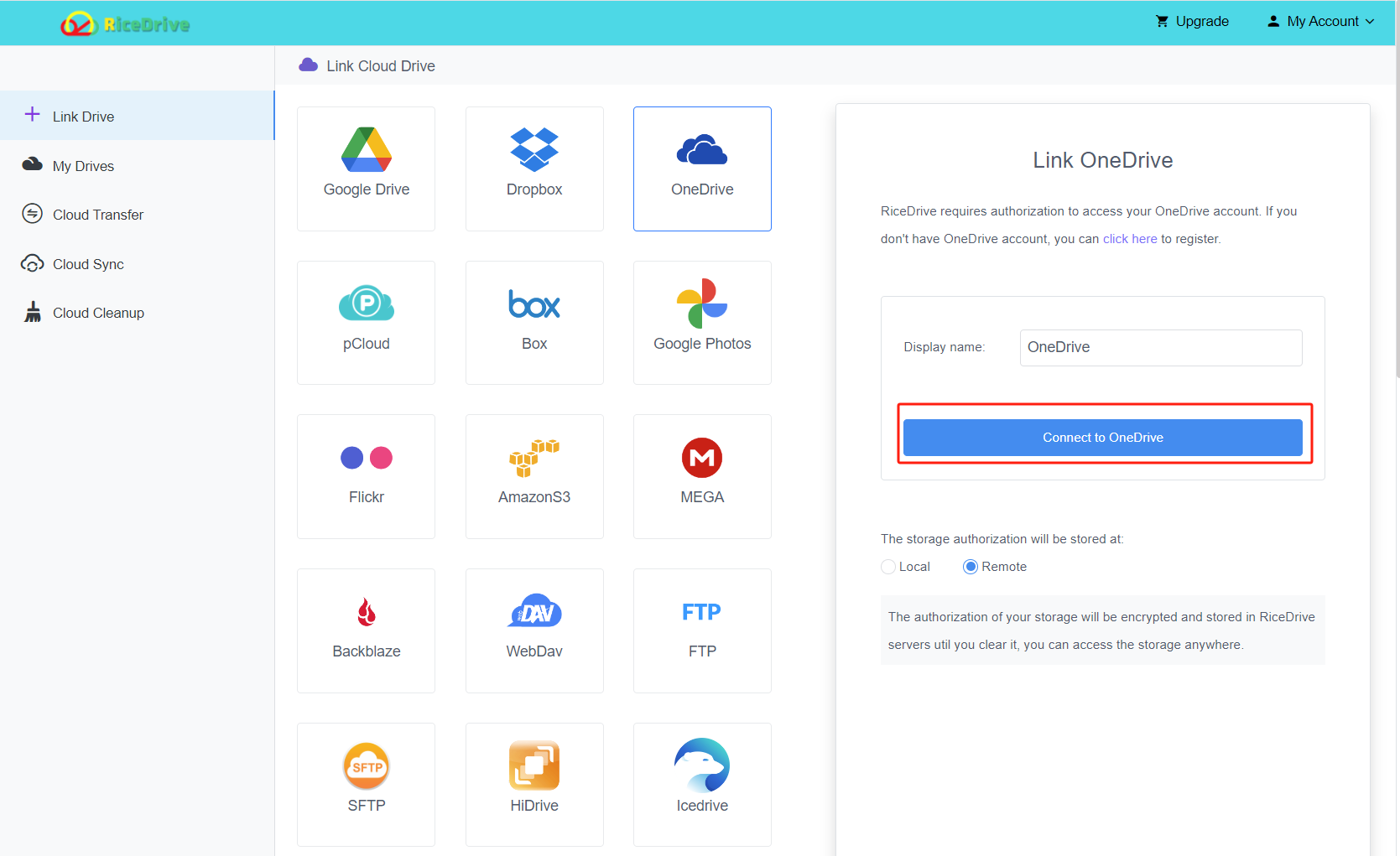
Passo 3: Comece a transferir seus arquivos
- Após conectar ambas as contas de nuvem, vá até a seção Transferência em Nuvem.
- Selecione o OneDrive como origem e o Google Drive como destino.
- Escolha os arquivos ou pastas que você deseja migrar.
- Clique em Configurações e marque Manter data de modificação do arquivo de origem para preservar as datas de criação e modificação do arquivo.
- Clique em Iniciar para começar o processo de migração.
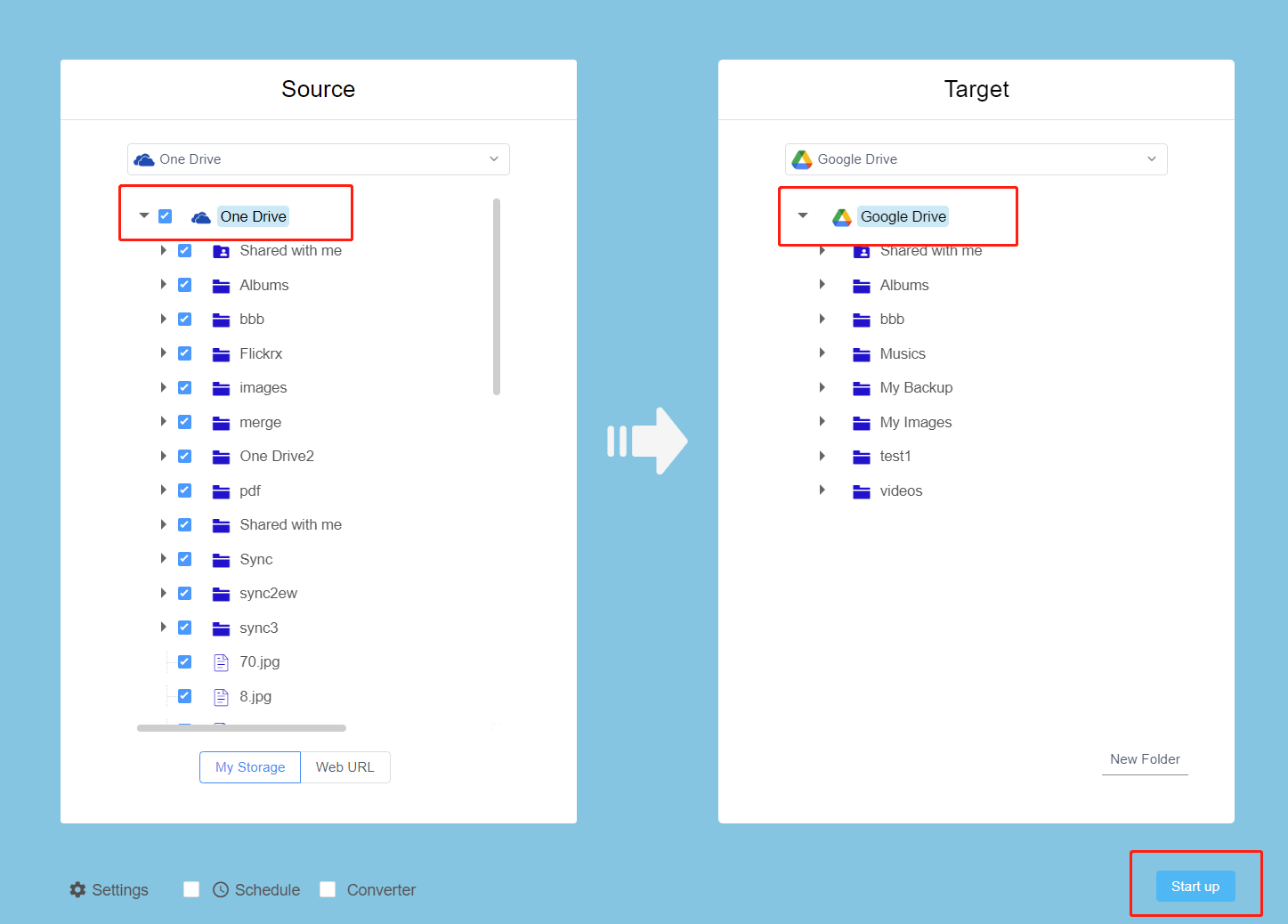
Passo 4: Acompanhe e complete a transferência
- O RiceDrive permite acompanhar o progresso da transferência em tempo real.
- Após a transferência ser concluída, verifique seus arquivos no Google Drive.
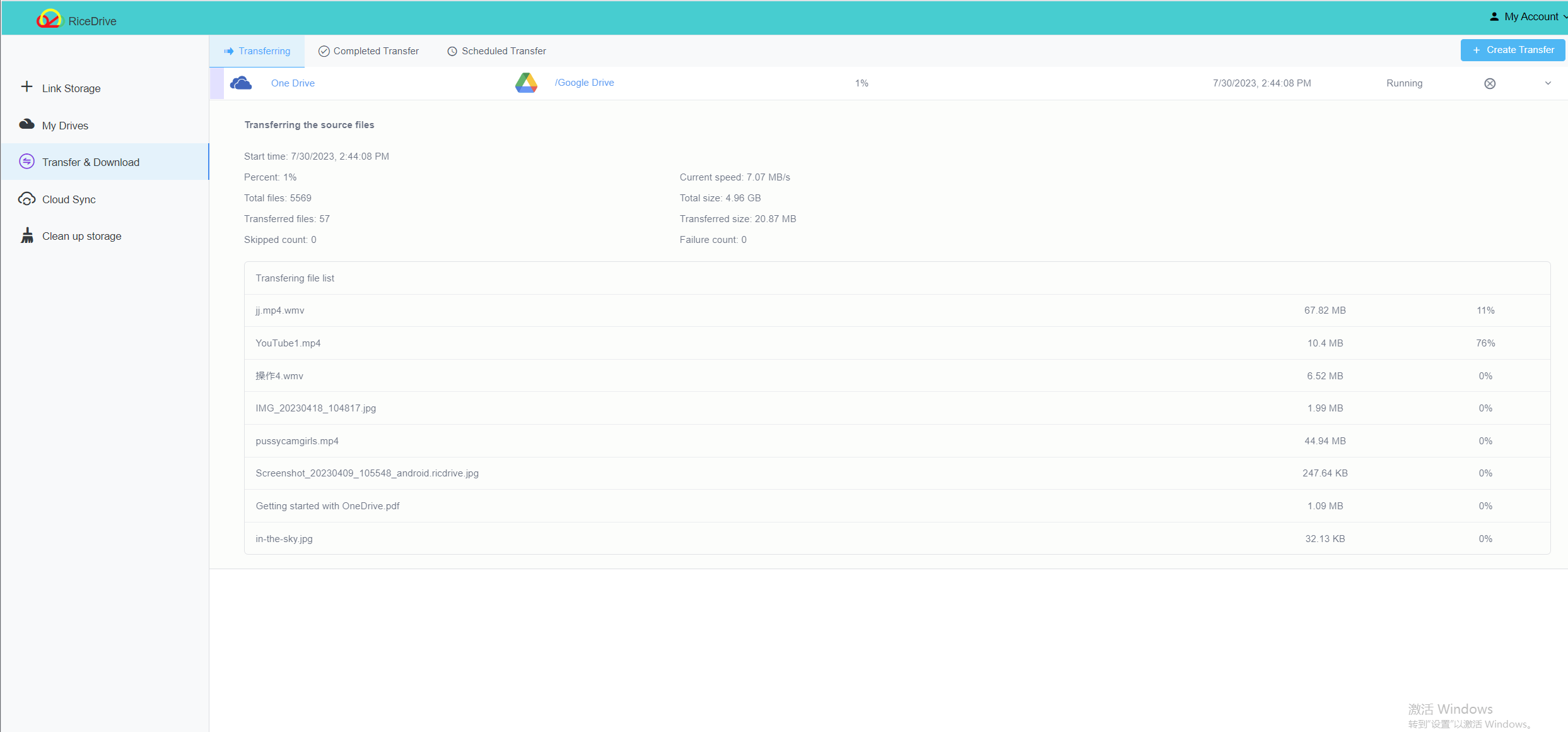
Por que escolher o RiceDrive em vez de métodos manuais?
| Recurso | Download & Upload Manual | RiceDrive |
|---|---|---|
| Velocidade | Lento | Rápido |
| Esforço | Alto | Baixo |
| Requer armazenamento local? | Sim | Não |
| Automatizado? | Não | Sim |
| Suporta arquivos grandes? | Não | Sim |
Se você tem um grande número de arquivos, RiceDrive é a melhor solução gratuita para transferir do OneDrive para o Google Drive em 2025.
Considerações finais
Migrar do OneDrive para o Google Drive não precisa ser complicado. Com o RiceDrive, você pode transferir arquivos facilmente, sem perder tempo com downloads e uploads manuais.
🚀 Experimente o RiceDrive hoje e mova seus arquivos gratuitamente!
👉 Comece agora: https://www.ricedrive.com
